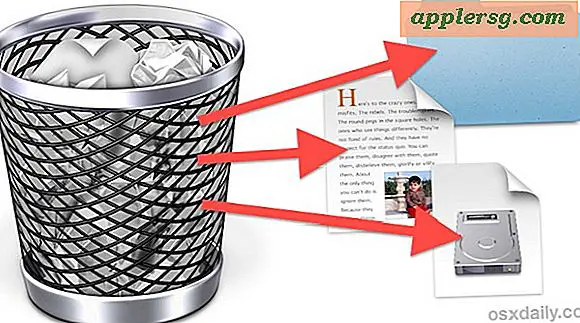คัดลอกวางไม่ทำงานบน Mac? นี่คือวิธีการแก้ไขคลิปบอร์ดที่ค้างอยู่

การใช้การคัดลอกและวางเป็นส่วนประจำของเวิร์กโฟลว์ Mac ของคนส่วนใหญ่ดังนั้นหากคุณลักษณะ Copy and Paste หยุดทำงานชั่วคราวหรือคลิปบอร์ดปรากฏค้างอยู่คุณสามารถจินตนาการได้ว่าทำไมถึงเป็นที่น่ารำคาญ
อย่าเครียดออกปัญหาส่วนใหญ่ที่มีคลิปบอร์ดที่ไม่ได้ทำงานและคัดลอกและวางลงบน Mac สามารถแก้ไขได้โดยใช้ขั้นตอนการแก้ไขปัญหาที่ค่อนข้างง่าย
เทคนิคเหล่านี้ทำงานได้เหมือนกันใน MacOS และ Mac OS X ทุกเวอร์ชันโดยทำงานโดยกำหนดเป้าหมายไปที่คลิปบอร์ดและบังคับให้เปิดใช้งานอีกครั้ง การดำเนินการนี้จะแก้ไขเกือบทุกกรณีของคลิปบอร์ดที่ติดขัดหรือปัญหาอื่น ๆ ที่คัดลอกและวางหยุดทำงาน เราจะแสดงวิธีการที่แตกต่างกันออกไปสองวิธีโดยใช้ Activity Monitor และอีกวิธีหนึ่งโดยใช้บรรทัดคำสั่ง
วิธีการแก้ไข Copy & Paste Not Working, Stuck Clipboard บน Mac OS
วิธีหนึ่งที่จะบังคับให้คลิปบอร์ดเปิดตัวใหม่ใน Mac OS ผ่าน Activity Monitor:
- ออกจากแอป Mac ที่สำเนา / วางไม่ทำงานตามที่คาดหมาย
- เปิดแอปพลิเคชัน "Activity Monitor" ซึ่งอยู่ภายในโฟลเดอร์ / Applications / Utilities / หรือคุณสามารถกด Command + Spacebar และพิมพ์ Activity Monitor เพื่อเรียกใช้ Spotlight
- ในกล่องค้นหาของตัวตรวจสอบกิจกรรมพิมพ์ "pboard"
- คลิกที่กระบวนการ 'pboard' จากนั้นคลิกที่ (X) ในแถบเครื่องมือ Activity Monitor จากนั้นคลิกที่ปุ่ม "Force Quit"
- ออกจากการตรวจสอบกิจกรรม


เปิดแอปพลิเคชัน Mac อีกครั้งโดยที่การคัดลอกและวางไม่ทำงานตามที่คาดหวังและลองใช้คำสั่งคัดลอกและวางอีกครั้งและควรใช้งานได้ตามปกติ
หากคำสั่งไม่ทำงานให้ลองใช้เมนู "แก้ไข" ในการเลือกคัดลอกและวาง หากวิธีการทำงานดังกล่าวแสดงว่ามีบางสิ่งเกิดขึ้นกับแป้นพิมพ์มากกว่าคลิปบอร์ด บางครั้งอาจหมายความว่า Mouse Keys ถูกเปิดใช้งานหรือแอ็พอื่น ๆ อาจขัดแย้งกับแป้นพิมพ์ลัดมาตรฐาน
ถ้าด้วยเหตุผลใดก็ตามการคัดลอกและวางยังไม่ทำงานหลังจากใช้เคล็ดลับนี้ให้ดำเนินการต่อและรีสตาร์ทเครื่อง Mac โดยไปที่เมนู Apple และเลือก Restart การรีสตาร์ทเครื่อง Mac มักจะสามารถแก้ไขปัญหาเช่นนี้รวมถึงปัญหาบางอย่างที่ Universal Clipboard อาจหยุดตอบสนองตามที่คาดไว้โดยอัตโนมัติ แต่เห็นได้ชัดว่าคุณสามารถแก้ไขปัญหาได้โดยไม่ต้องบูตเครื่อง Mac ใหม่ซึ่งเป็นที่พึงพอใจของผู้ใช้ส่วนใหญ่
แก้ไข Stuck Mac Clipboard ผ่าน Terminal
ถ้าคุณต้องการใช้ Terminal เพื่อแก้ไขปัญหาให้ดำเนินการดังนี้:
- เปิดแอพพลิเคชัน Terminal ซึ่งพบใน / Applications / Utilities /
- พิมพ์คำสั่งต่อไปนี้:
- Hit Hit
killall pboard
การดำเนินการนี้จะสิ้นสุดลงและเปิดกระบวนการ pboard ใหม่ซึ่งเป็น daemon คลิปบอร์ดสำหรับ Mac OS ถ้าคุณเข้าใจด้วยบรรทัดคำสั่งคุณสามารถทดสอบได้ทันทีหากคลิปบอร์ดทำงานตามที่คาดไว้ด้วย pbcopy และ pbpaste เครื่องมือบรรทัดคำสั่งที่ทำงานร่วมกับคลิปบอร์ดบนเครื่อง Mac
อีกครั้งถ้าวิธีนี้ไม่ได้ผลให้รีบูตเครื่อง Mac ใหม่
หากคุณรู้จักแนวทางอื่นในการแก้ไขปัญหาการคัดลอกและวางใน Mac OS และ Mac OS X ให้แบ่งปันความคิดเห็นเหล่านี้กับเราในด้านล่าง